- Suscribirse a un feed RSS
- Marcar tema como nuevo
- Marcar tema como leído
- Flotar este Tema para el usuario actual
- Favorito
- Suscribir
- Silenciar
- Página de impresión sencilla
- Comunidad Orange
- :
- Smartphones y Tablets
- :
- IOS
- :
- Ahora no, Siri
Ahora no, Siri
- Suscribirse a un feed RSS
- Marcar tema como nuevo
- Marcar tema como leído
- Flotar este Tema para el usuario actual
- Favorito
- Suscribir
- Página de impresión sencilla
- Marcar como nuevo
- Favorito
- Suscribir
- Silenciar
- Suscribirse a un feed RSS
- Resaltar
- Imprimir
- Informe de contenido inapropiado
Ahora no, Siri
Tus AirPods y tú formáis un gran equipo. Máxima conexión sin cables y, en el caso de los AirPods Pro, cancelación activa de ruido y resistencia al agua y al sudor. Ideal para que nada te moleste en el gimnasio y que a golpe de voz puedas pedir a Siri que te ponga una canción o que haga una llamada. ¿Para qué situaciones utilizas tus AirPods?

Sus utilidades son numerosas, aunque no todas son siempre necesarias o incluso en algunos casos pueden llegar a ser molestas. Pongamos que estás en un momento de gran concentración, trabajando o estudiando, cuando de repente Siri te avisa de una notificación. Su intención es buena, pero el daño ya está hecho. ¿Te ha ocurrido alguna vez?
Este tipo de interrupciones son uno de los mayores enemigos de la productividad. Es complicado evitar la tentación, desbloquear tu iPhone y mirar más. Un mensaje, un me gusta, una promo… Se empieza revisando una notificación y se puede acabar navegando de aplicación a aplicación haciendo algo que no necesitabas hacer en absoluto. ¿No quieres que sea tu caso?

Lo bueno de la tecnología de la manzana mordida es que cambiar configuraciones es muy sencillo e intuitivo. Hay una forma rápida de desactivar estos incómodos mensajes de Siri. Tal como comentan en Cinco Días, son solo tres los pasos necesarios. Ve a ajustes (la rueda dentada en el escritorio de tu iPhone), baja hasta Notificaciones y entra. Después, verás la opción “Anunciar las notificaciones” junto a un deslizador que está en verde. Deselecciona y todo listo.
Ya no te interrumpirá Siri y podrás seguir a tu ritmo en el trabajo, en la biblioteca, mientras corres… Aunque puede ocurrir que eches de menos la voz de Siri para recordarte algunas cosas. No pasa nada, de la misma forma, la configuración se puede restablecer o bien puedes ir aplicación por aplicación seleccionando sobre qué cosas quieres recibir notificaciones.
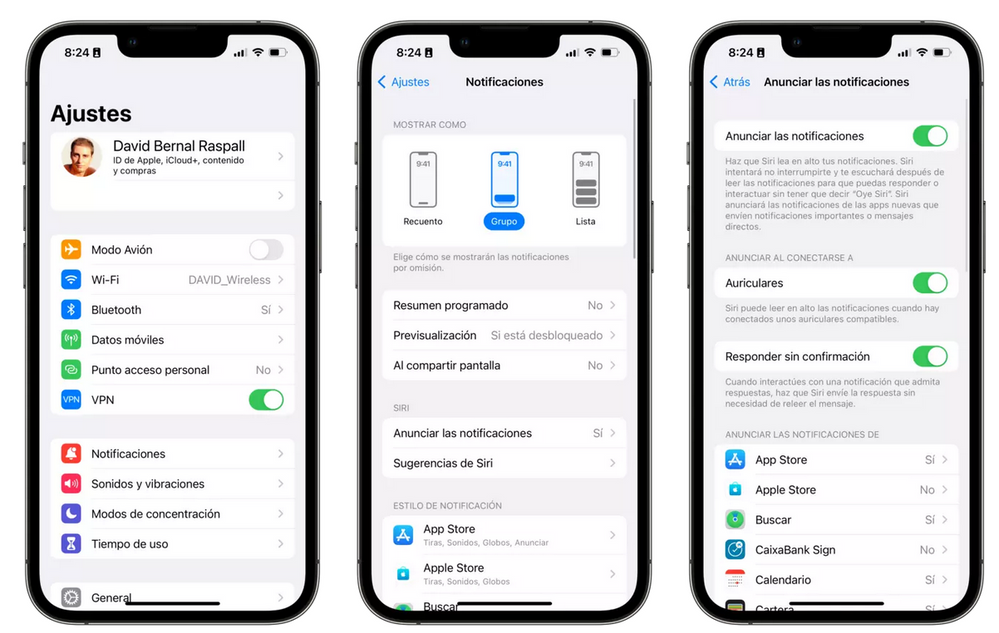
Además, siempre podrás contar con la mano amiga de Tu Experto. Nunca te interrumpirán, pero tú en cambio puedes llamar o chatear a cualquier hora del día, los 365 días del año. Nunca se sabe cuándo vas a encontrar ese momento para respirar y ocuparte de poner orden en tu tecnología favorita, así que sea cuando sea, allí estarán.
| Asunto | Autor |
|---|---|
¿No encontraste lo que buscabas?
